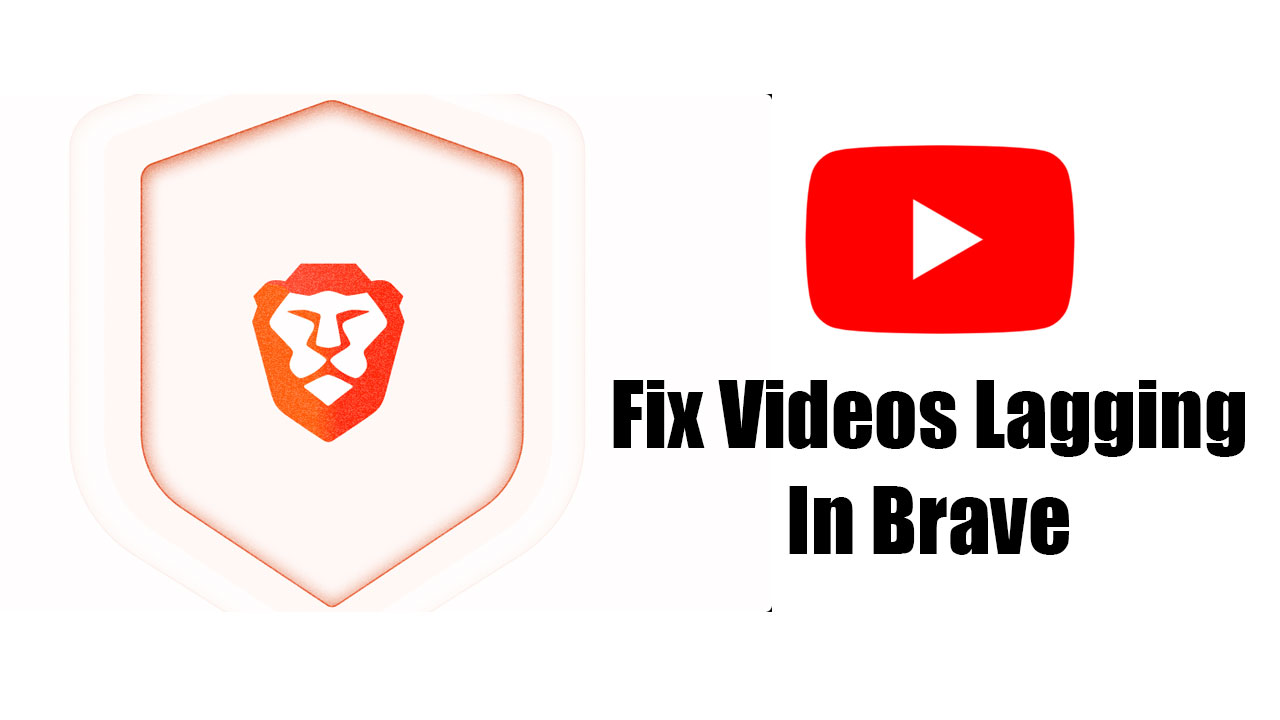YouTube-video's die achterlopen op Brave? 7 snelle trucs! 🚀
Hoewel Brave niet zo populair is als Chrome, zijn er een behoorlijk aantal gebruikers die er de voorkeur aan geven. 💻🦁 Sterker nog, Moedig Het is een van de veiligste en meest privacyvriendelijke webbrowsers ooit gemaakt en beschikt over alle functies die u nodig hebt.
De ingebouwde advertentieblokkering van Brave is uitstekend in het verwijderen van advertenties van de websites die je bezoekt. Sommige gebruikers hebben echter onlangs problemen ondervonden bij het bekijken van YouTube-video's met Brave. 😕
Trage YouTube-video's op Brave? – Zo los je het op!
Als YouTube traag is op Brave, moet je een aantal dingen onderzoeken. Denk bijvoorbeeld aan de grafische drivers, een verouderde versie van Brave, het gebruik van VPN-/proxy-apps en het weer. van inactiviteit van de server zijn enkele van de meest voorkomende redenen voor deze ongemakken.
Maar het goede nieuws is dat er een paar dingen zijn die je kunt doen om de traagheid van YouTube in de Brave-browser te verhelpen. Hier zijn een paar aanbevelingen. 🌟
1. Brave Browser opnieuw opstarten
Als je Brave net hebt geopend en problemen hebt met YouTube, moet je de browser opnieuw opstarten vanaf de Taakbeheer.

- Open Taakbeheer op uw pc.
- Zoek naar de Brave-browser.
- Klik er met de rechtermuisknop op en selecteer Taak afmaken.
- Zodra u klaar bent, opent u de Brave-browser opnieuw en probeert u de video's opnieuw af te spelen.
2. Controleer of YouTube down is
Net als bij andere webdiensten kunnen de servers van YouTube af en toe niet beschikbaar zijn vanwege onderhoud. 🔧
Als de YouTube-servers niet beschikbaar zijn, kun je problemen ondervinden bij het bekijken van video's.
Voordat je een conclusie trekt, controleer of er geen problemen zijn met de servers van YouTube.
Bezoek deze pagina om te controleren of er problemen zijn met YouTube.
3. GPU-stuurprogramma's bijwerken
Los controladores de GPU son clave para la reproducción de videos. Es posible que los YouTube-video's se estén ralentizando en el navegador Brave debido a que tu dispositivo no tiene los controladores gráficos más recientes o compatibles.
Om deze problemen uit te sluiten, kunt u uw Windows-pc bijwerken of de update handmatig uitvoeren vanaf de Apparaatbeheer.
1. Open de Apparaatbeheer in Windows 11.

2. Wanneer Apparaatbeheer wordt geopend, vouwt u de categorie uit Beeldschermadapters.

3. Klik met de rechtermuisknop op de huidige GPU-adapter en selecteer Stuurprogramma bijwerken.

4. Selecteer in de melding die verschijnt Automatisch zoeken naar drivers.

4. Probeer de YouTube-video te bekijken in de privévenstermodus
Extensies of gecachte gegevens kunnen de functionaliteit van YouTube in de Brave-browser verstoren. Door over te schakelen naar de privévenstermodus worden extensies uitgeschakeld en wordt de bestaande cache niet gebruikt, wat zorgt voor een schonere browse-ervaring. 🔍
Klik dus op het Brave-menu in de rechterbovenhoek en selecteer 'Nieuw privévenster'. Probeer vervolgens een video in deze modus af te spelen.
5. Grafische versnelling inschakelen in Brave
Grafische versnelling of Hardwareversnelling is een functie die de belasting van je CPU naar je GPU overbrengt. 🖥️⚡
Als je een GPU hebt geïnstalleerd, kun je de videoweergave verbeteren door grafische versnelling in te schakelen. Zo doe je dat.
1. Start de Brave-browser op uw computer.
2. Klik vervolgens op het menu Hamburger in de rechterbovenhoek.

3. Selecteer in het menu dat verschijnt Configuratie.

4. Ga in de instellingen naar het tabblad Systeem.

5. Schakel rechts de optie 'Grafische versnelling gebruiken indien beschikbaar' in.

6. Geheugenbesparing uitschakelen in Brave
De functie Geheugenbesparing is ontworpen om geheugen vrij te maken voor inactieve tabbladen. Soms verstoort deze functie het afspelen van YouTube-video's, wat vertraging of crashes veroorzaakt. Hier leest u hoe u deze functie kunt uitschakelen.
1. Open de Brave-browser op uw computer.
2. Klik vervolgens op het menu Hamburger in de rechterbovenhoek.

3. Selecteer in het menu dat verschijnt Configuratie.

4. Ga in de instellingen naar het tabblad Systeem.

5. Scroll aan de rechterkant naar beneden naar het gedeelte van Prestatie en deactiveert de Geheugenbesparing.

7. Brave Browser updaten
De versie van Brave die op uw apparaat is geïnstalleerd, kan een probleem veroorzaken waardoor YouTube-video's haperen. 🚨
U kunt dit probleem oplossen door uw Brave-browser bij te werken naar de nieuwste versie. Hier leest u hoe.

- Open de Brave-browser op uw computer.
- Klik op het menu Hamburger rechtsboven.
- Selecteer in het Brave-menu Help > Over Brave.
De browser controleert automatisch of er updates beschikbaar zijn en installeert de benodigde updates.
Dit zijn enkele van de beste manieren om vertraging in YouTube-video's in de Brave-browser te verhelpen. Heb je meer hulp nodig met dit onderwerp? Laat dan een reactie achter! En als je deze gids nuttig vindt, vergeet hem dan niet te delen met je vrienden. 🙌